X
Cet article a été rédigé avec la collaboration de nos éditeurs(trices) et chercheurs(euses) qualifiés(es) pour garantir l'exactitude et l'exhaustivité du contenu.
L'équipe de gestion du contenu de wikiHow examine soigneusement le travail de l'équipe éditoriale afin de s'assurer que chaque article est en conformité avec nos standards de haute qualité.
Cet article a été consulté 37 081 fois.
Sachez comment ajouter des photos à votre page Facebook depuis un téléphone, une tablette ou un ordinateur.
Étapes
Méthode 1
Méthode 1 sur 2:Ajouter des photos depuis un appareil mobile
Méthode 1
-
1Ouvrez Facebook. Il s'agit de l'icône bleue avec un « f » blanc dessus. Votre fil d'actualités va s'afficher si vous êtes déjà connecté sur votre téléphone ou sur votre tablette.
- Si vous n'êtes pas encore connecté à Facebook, entrez votre adresse email (ou votre numéro de téléphone) et votre mot de passe pour continuer.
-
2Ouvrez la page sur laquelle vous voulez publier les photos. Si vous voulez publier les photos sur votre journal, vous pouvez rester sur la page du fil d'actualités.
- Pour vous rendre sur le journal d'un ami, entrez son nom dans la barre de recherche et appuyez sur le résultat qui s'affiche ou cherchez son nom dans le fil d'actualités et appuyez dessus.
-
3Appuyez sur Photo (sur iPhone) ou sur Photos/Vidéos (sur Android). Sur Android, vous devez appuyer sur le champ de publication (celui qui dit « Exprimez-vous ») en haut du fil d'actualités avant de pouvoir appuyer sur Photos/Vidéos.
- Si vous êtes sur votre propre fil d'actualités, appuyez sur Photo sous le champ de publication.
- Si vous publiez sur le journal d'un ami, appuyez sur Partager la photo.
-
4Sélectionnez les photos à mettre en ligne. Appuyez sur les photos que vous voulez mettre en ligne. Vous pouvez en sélectionner plusieurs à la fois.
-
5Appuyez sur Terminé. Cette option se trouve en haut à droite de l'écran. Appuyez dessus pour créer un brouillon avec vos photos en pièces jointes.
-
6Modifiez votre publication. Vous pouvez ajouter du texte à votre publication en tapant dans le champ « Dites quelque chose à propos de cette photo » (ou « Écrire quelque chose ») ou ajouter d'autres photos en appuyant sur l'icône verte en forme de paysage en bas de l'écran puis sur Photos/Vidéos.
- Pour créer un nouvel album avec vos photos, appuyez sur + Créer un album en haut de l'écran puis sur Créer un album.
- Si vous voulez que votre publication soit publique, appuyez sur la case Amis ou Amis de mes amis sous votre nom puis sélectionnez Public.
-
7Appuyez sur Publier. Cette option se trouve en haut à droite de l'écran. Appuyez dessus pour créer votre publication et mettre en lignes les photos jointes.Publicité
Méthode 2
Méthode 2 sur 2:Ajouter des photos depuis la version bureau de Facebook
Méthode 2
-
1Rendez-vous sur le site web de Facebook. Entrez
https://www.facebook.com/dans la barre d'adresse de votre navigateur. Votre fil d'actualités va s'afficher si vous êtes déjà connecté.- Si vous n'êtes pas encore connecté à Facebook, entrez votre adresse email et votre mot de passé pour continuer.
-
2Ouvrez la page sur laquelle vous voulez publier les photos. Si vous voulez publier les photos sur votre propre page, vous pouvez rester sur la page du fil d'actualités.
- Pour vous rendre sur le journal d'un ami, entrez son nom dans la barre de recherche et appuyez sur le résultat qui s'affiche ou cherchez son nom dans le fil d'actualités et appuyez dessus.
-
3Cliquez sur Photo/Vidéo. Cette option se trouve sous le champ de texte « Exprimez-vous » en haut de la page. Cliquez dessus pour afficher une fenêtre contextuelle.
-
4Sélectionnez les photos à mettre en ligne. Si vous mettez plusieurs photos en ligne, appuyez sur Ctrl (ou sur Commande si vous utilisez un Mac) tout en cliquant sur les photos que vous voulez sélectionner.
- Si votre ordinateur n'ouvre pas le dossier image par défaut, vous devrez d'abord le sélectionner dans le panneau latéral gauche.
-
5Cliquez sur Ouvrir. Cette option se trouve en bas à droite de la fenêtre. Cliquez dessus pour télécharger vos photos.
-
6Modifiez votre publication. Vous pouvez ajouter d'autres photos en cliquant sur le carré avec un + en haut de la fenêtre de publication ou ajouter du texte en tapant dans le champ « Dites quelque chose à propos de cette photo » (ou « Écrire quelque chose »).
- Si vous voulez que votre publication soit publique, cliquez sur la case Amis ou Amis de mes amis en bas à gauche puis sélectionnez Public.
- Vous pouvez également cliquer sur + Créer un album puis sur Créer un album si vous voulez ajouter des photos à votre propre album.
-
7Cliquez sur Publier. Cette option se trouve en bas à droite de la fenêtre de publication. Cliquez dessus pour publier les photos que vous voulez mettre en ligne sur la page Facebook de votre choix.Publicité
Conseils
- Vous pouvez aussi ajouter des photos aux commentaires en sélectionnant l'icône en forme d'appareil photo à gauche ou à droite de la case des commentaires.
Publicité
Avertissements
- Évitez de mettre en ligne des images contraires aux conditions d'utilisation de Facebook (par exemple du contenu violent ou explicite).
Publicité
À propos de ce wikiHow
Publicité
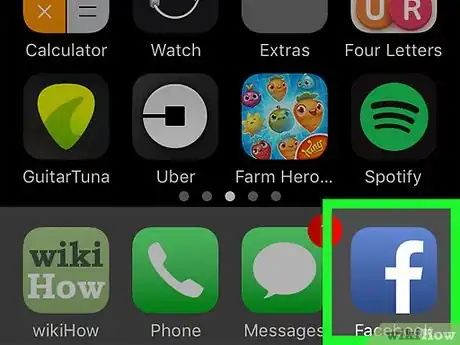
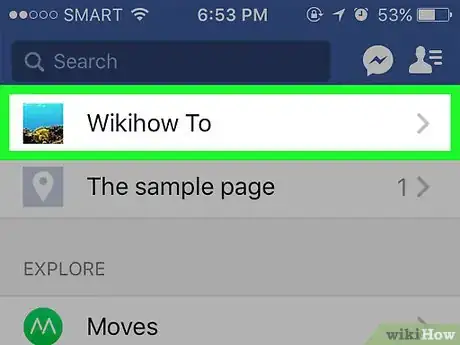
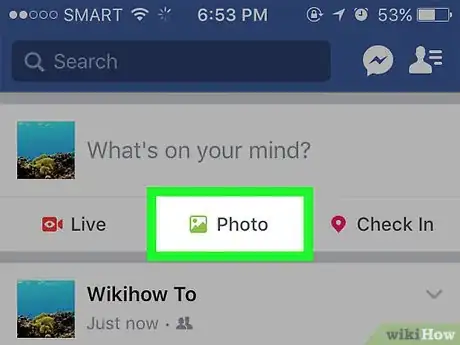
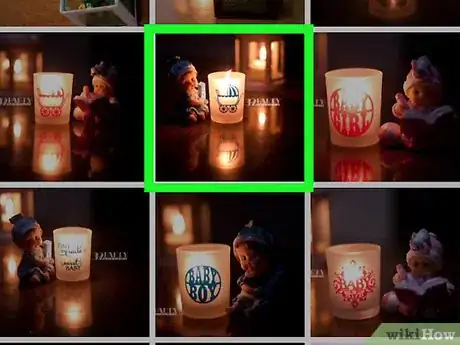
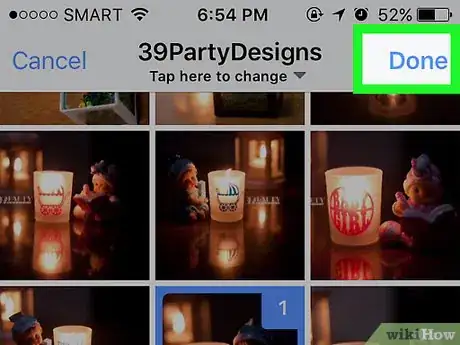
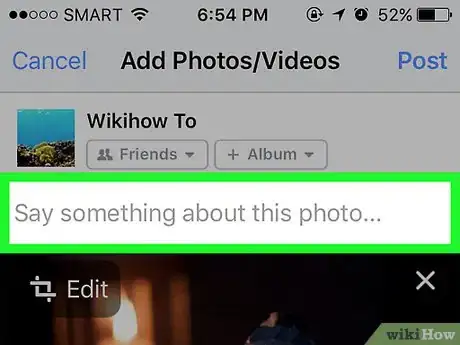
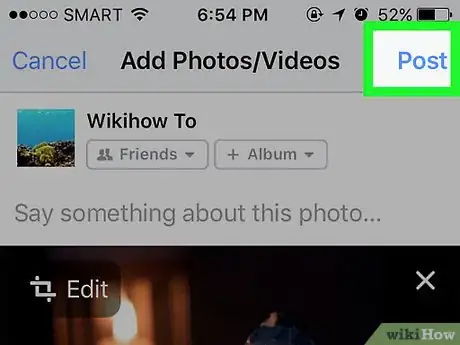
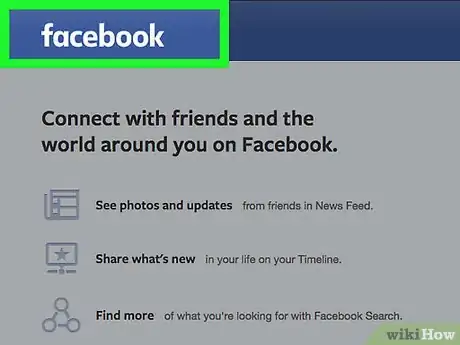
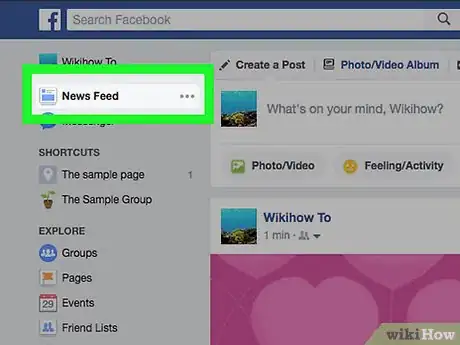
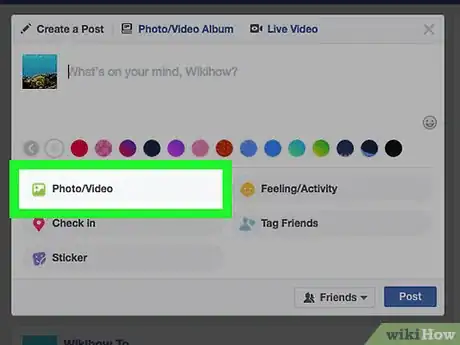
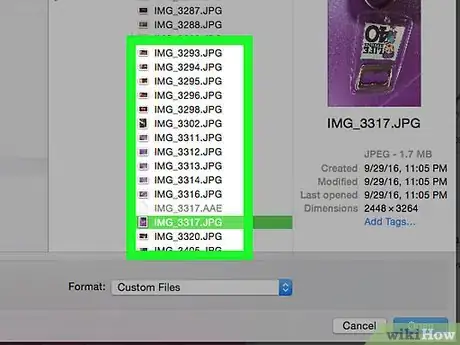
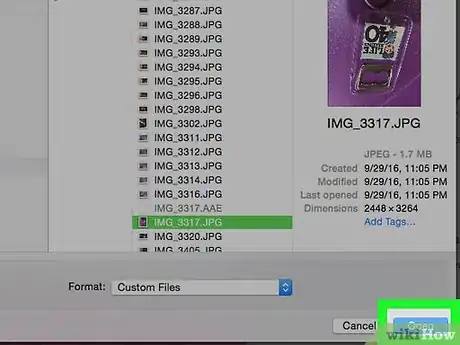
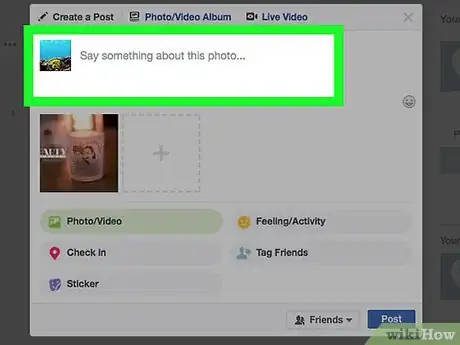
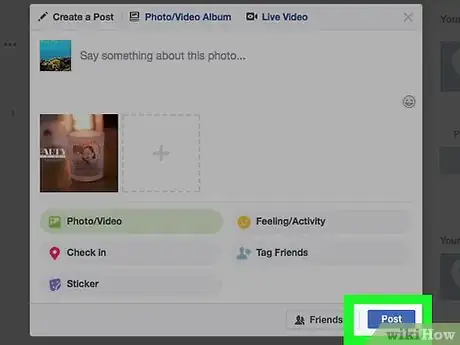



















L'équipe de gestion du contenu de wikiHow examine soigneusement le travail de l'équipe éditoriale afin de s'assurer que chaque article est en conformité avec nos standards de haute qualité. Cet article a été consulté 37 081 fois.